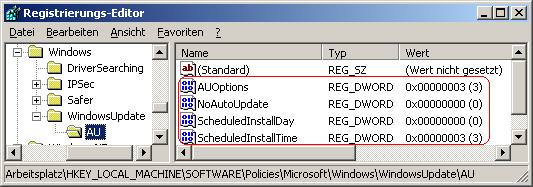|
Betriebssystem: Windows 2000, Windows XP, Windows 2003, Windows Vista, Windows 7, Windows 8, Windows 10
|
|
Mit dieser Richtlinieneinstellung können Sie festlegen, ob automatische Updates auf diesem Computer aktiviert sind. Wenn der Status auf "Aktiviert" gesetzt ist, kann Windows erkennen, wann dieser Computer online ist, und dessen Internetverbindung verwenden, um nach der Windows Update-Website nach anwendbaren Updates zu suchen.
Hinweis: Über die Benutzeroberfläche ab Windows 10 stehen keine Einstellmöglichkeiten zur Benachrichtigung oder der Installation nach einem Zeitplan bereit. Diese Einstellungen können nur über die folgenden Registrierungsschlüssel erfolgen.
So geht's:
- Starten Sie ...\windows\regedit.exe bzw. ...\winnt\regedt32.exe.
- Klicken Sie sich durch folgende Schlüssel (Ordner) hindurch:
HKEY_LOCAL_MACHINE
Software
Policies
Microsoft
Windows
WindowsUpdate
AU
Falls die letzten beiden Schlüssel noch nicht existieren, dann müssen Sie diese erstellen. Dazu klicken Sie mit der rechten Maustaste in das rechte Fenster. Im Kontextmenü wählen Sie "Neu" > "Schlüssel".
- Doppelklicken Sie auf den Schlüssel "NoAutoUpdate".
Falls dieser Schlüssel noch nicht existiert, dann müssen Sie ihn erstellen. Dazu klicken Sie mit der rechten Maustaste in das rechte Fenster. Im Kontextmenü wählen Sie "Neu" > "DWORD-Wert" (REG_DWORD). Als Schlüsselnamen geben Sie "NoAutoUpdate" ein.
- Ändern Sie den Wert ggf. auf "0" (Windows-Update aktiviert).
- Doppelklicken Sie auf den Schlüssel "AUOptions" (REG_DWORD).
Falls dieser Schlüssel noch nicht existiert, dann müssen Sie ihn erstellen.
- Ändern Sie den Wert auf "2", "3", "4" oder "5". Siehe Schlüsselbeschreibung weiter unten.
- Folgende Schlüssel sind nur bei "AUOptions = 4" gültig:
- Doppelklicken Sie auf den Schlüssel "ScheduledInstallDay" (REG_DWORD).
Falls dieser Schlüssel noch nicht existiert, dann müssen Sie ihn erstellen.
- Ändern Sie den Wert auf "0", "1", "2", "3", "4", "5", "6" oder "7" (geplanter Tag für das Windowsupdate).
- Doppelklicken Sie auf den Schlüssel "ScheduledInstallTime" (REG_DWORD).
Falls dieser Schlüssel noch nicht existiert, dann müssen Sie ihn erstellen.
- Als Wert geben Sie eine Uhrzeit in Stunden ein. Beispiel: Für 03:00 Uhr, den Wert "3" (dezimal).
- Die Änderungen werden ggf. erst nach einem Neustart aktiv.
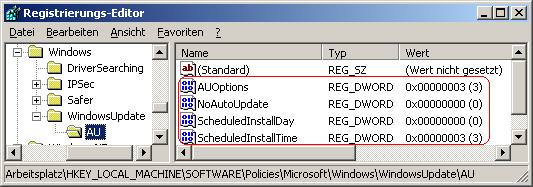
Hinweise:
- NoAutoUpdate:
0 = Die automatischen Windows-Updates sind auf diesem Computer aktiviert.
1 = Alle verfügbaren Updates auf der Windows Update-Website müssen manuell gedownloadet und installiert werden.
- AUOptions:
2 = Vor dem Download von Updates benachrichtigen und vor deren Installation erneut benachrichtigen.
3 = Updates automatisch downloaden und über installierbare Updates benachrichtigen. (Standardeinstellung)
4 = Updates automatisch downloaden und laut angegebenem Zeitplan installieren.
5 = Administratoren können die Benachrichtigungs- und Installationsart ändern, jedoch das "Automatische Update" nicht deaktivieren.
- ScheduledInstallDay (nur bei AUOptions = 4 gültig):
Legt den geplanten Tag für das Windowsupdate fest.
0 = täglich (Standard)
1 = Sonntags
2 = Montags
3 = Dienstags
4 = Mittwochs
5 = Donnerstags
6 = Freitags
7 = Samstags
- ScheduledInstallTime (nur bei AUOptions = 4 gültig):
Legt die geplante Uhrzeit für das Windowsupdate fest. Standardeinstellung ist 3:00 Uhr. 0 entspricht dabei 00:00 Uhr, 23 entspricht dabei 23:00 Uhr. Es sind nur volle Stunden als Angabe möglich.
- Damit die Konfiguration des automatischen Windowsupdates über die Systemsteuerung erfolgen kann, muss der Schlüssel "NoAutoUpdate" wieder gelöscht werden. Klicken Sie dazu auf den Schlüssel und drücken die Taste "Entf".
- Ändern Sie bitte nichts anderes in der Registrierungsdatei. Dies kann zur Folge haben, dass Windows und/oder Anwendungsprogramme nicht mehr richtig arbeiten.
Querverweis für Windows Vista:
Windows 2000/XP-Hinweis:
- Unter Windows 2000 ist der Service Pack 3 und unter Windows XP der Service Pack 1 erforderlich.
|